¶ ダイレクトピッチ編集モードとは
ダイレクトピッチ編集モードでは、ピッチカーブをピアノロール上で直感的に描画・編集することができます。
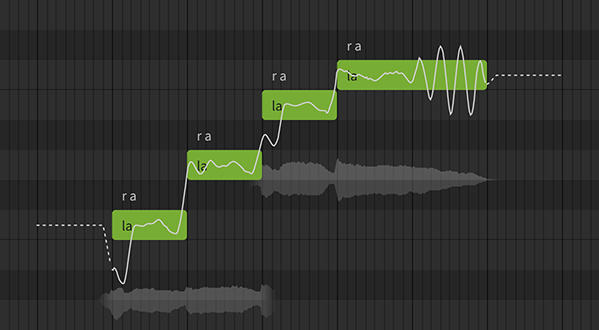
- ピアノロールに表示されるピッチカーブは、ノートが元々持っているピッチカーブ(歌唱モード/ラップモード/マニュアルモードで生成されたもの)と、パラメータパネルのピッチベンドが合算されたものです。
- ダイレクトピッチ編集モードで編集したピッチカーブは、パラメータパネルのピッチベンドに反映されます。
歌唱モード・ラップモードでは、ノートや歌詞を編集するたびに周囲のノートのピッチカーブが再生成されます。
マニュアルモードをオンにすることで、ピッチの再生成を停止し、カーブを固定することができます。詳細は「ピッチカーブの基本」をご覧ください。
¶ ダイレクトピッチ編集をオンにする
- メニューバーの [表示] > [ダイレクトピッチ編集] をクリックします。
- ピアノロールエリアの [ダイレクトピッチ編集モード] ボタンをクリックしてオンに、もう一度クリックしてオフにします。
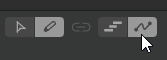
¶ ピッチカーブの作成
ピアノロール上でピッチカーブを作成するには、以下の方法があります。
- マルチエディットツール(Alt+1/Option+1)で、制御点を作成したい場所をダブルクリックします。
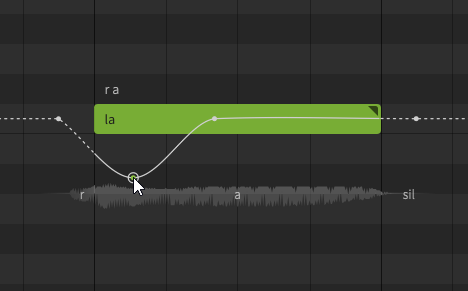
- 鉛筆ツール(Alt+2/Option+2)で、ピッチカーブを描きたい場所をドラッグします。
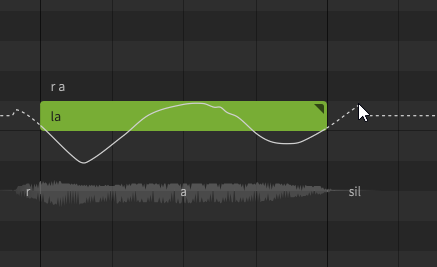
¶ ピッチ制御点の操作
ダイレクトピッチ編集モード中は、ピッチ制御点の操作をピアノロール上で、パラメータパネルと同様の操作で行うことができます。
制御点の選択、移動、削除、コピーと貼り付けの方法は、「パラメータパネル」をご覧ください。